Actualizarea creatorilor Windows 10 se lansează acum pentru utilizatori. Dacă nu doriți să așteptați lansarea, puteți face upgrade la Actualizarea creatorilor acum. Există mai multe funcții noi în Actualizarea creatorilor care fac ca actualizarea să merite. Posibilitatea de a ascunde lista de aplicații din meniul Start se află în partea de sus a listei respective. Acestea fiind spuse, există și câteva îmbunătățiri minore în Actualizarea creatorilor pe care le veți îndrăgi. O nouă adăugare, în mare parte nedocumentată, este o nouă acțiune pentru butonul de pornire. Utilizatorii pot dormi, hiberna sau închide Windows 10 apăsând butonul de pornire. Actualizarea creatorilor acum vă permite să configurați butonul de pornire pentru a opri afișajul. Iată cum să-l configurați.
Aceasta este o nouă funcție de actualizare a creatorilor. Dacă rulați ceva mai vechi decât Windows 10 sau nu ați făcut upgrade la Actualizarea creatorilor, nu puteți utiliza butonul de pornire pentru a opri afișajul. Pentru a configura butonul de pornire pentru a opri afișajul, trebuie să accesați setările planului de alimentare.
Cuprins
Deschide Setările planului de alimentare
Pe un laptop, faceți clic dreapta pe pictograma bateriei din bara de sistem și selectați Opțiuni de alimentare din meniul contextual.

Pe un desktop, deschideți Panoul de control. Accesați Hardware și sunet> Opțiuni de alimentare.
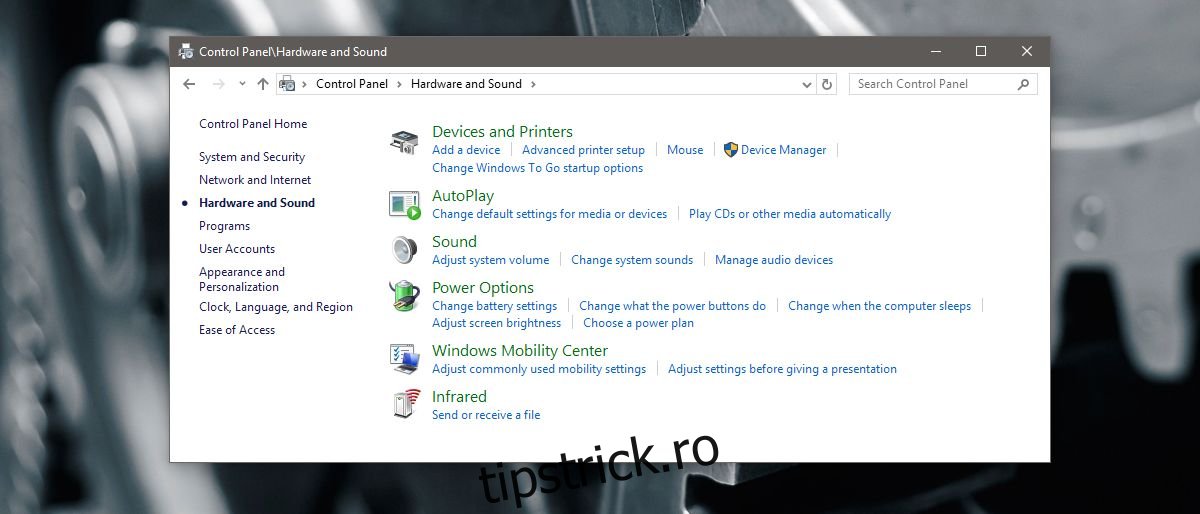
Configurați butonul de alimentare pentru a opri afișajul
Pe ecranul Opțiuni de alimentare, faceți clic pe „Modificați setările planului” pentru planul de alimentare curent. Faceți clic pe „Setări avansate pentru planul de alimentare” pe ecranul care urmează. Se va deschide o nouă fereastră Opțiuni de alimentare. Derulați în jos la opțiunea „Butoane de pornire și capac” și extindeți-o. Sub secțiunea „Butoane de pornire și capac” există trei opțiuni; Acțiunea de închidere a capacului, acțiunea butonului de pornire și acțiunea butonului de repaus.
Extindeți „Acțiunea butonului de pornire”. Faceți clic în interiorul setului de acțiuni pentru „On Battery” și „Plugged In”. Deschideți meniul derulant și selectați „Opriți afișajul”. Faceți clic pe Aplicați și ați terminat.
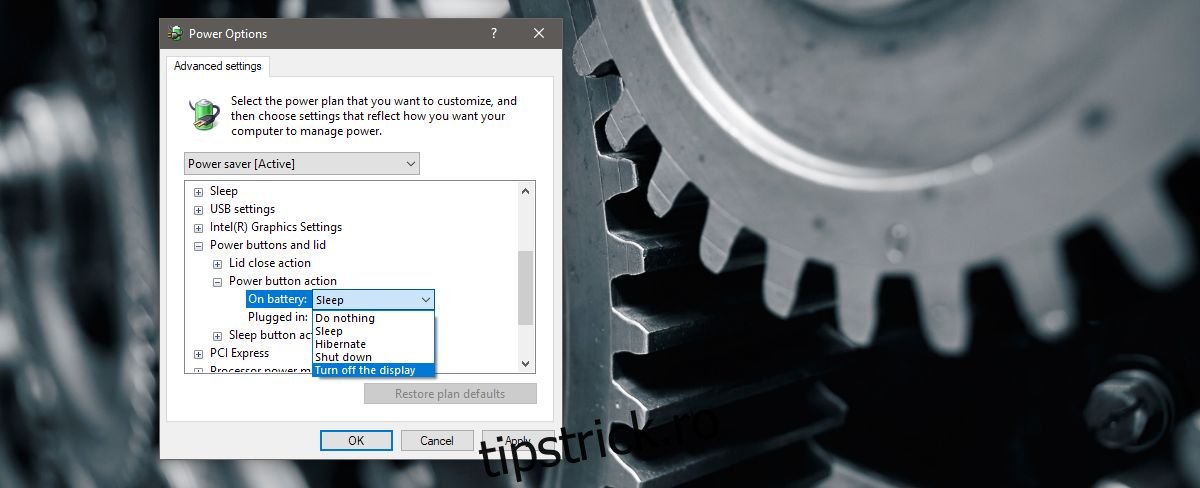
Dacă laptopul sau computerul dvs. are un buton de repaus, îl puteți configura pentru a opri și afișajul. Procesul este același, cu excepția faptului că setarea se află sub „acțiunea butonului Sleep”. Nu puteți configura acțiunea de închidere a capacului pentru a opri afișajul.
Suport pentru mai multe monitoare
Dacă aveți un monitor multiplu configurat, acesta va funcționa pentru toți. Apăsarea butonului de pornire (sau de repaus) va pune în repaus toate afișajele conectate. Amintiți-vă că butonul oprește afișajul. Nu vă blochează sistemul. Dacă mișcați puțin mouse-ul sau atingeți o tastă de pe tastatură, afișajul se va trezi. Nu vi se va cere să introduceți o parolă dvs. sau oricui altcineva care trece pe lângă sistemul dvs.
Funcția este puțin lent pentru a trezi afișajele. Urmează o mică pâlpâire a ecranului și durează câteva secunde pentru ca desktopul să apară. Este puțin defectuos, dar poate că funcția așteaptă actualizările de driver pentru a se remedia singură.

